Vous avez oublié le mot de passe de votre Mac ? Vous cherchez donc maintenant comment le déverrouiller ?
Ne vous inquiétez pas. Vous pouvez facilement déverrouiller votre PC Apple même en cas de perte du code de votre session. D’ailleurs, et pour vous aider dans cette situation, nous mettons à votre disposition ce guide démonstratif.
Dans ce tuto, nous vous proposons certaines astuces à appliquer pour parvenir finalement à accéder à votre MacBook.
Poursuivez alors la lecture afin de découvrir les étapes de déverrouillage de votre Mac sans mot de passe.
Démarche à suivre pour déverrouiller votre Mac sans mot de passe
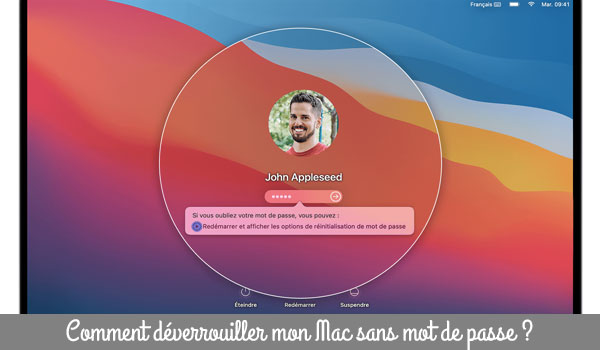
Si vous affrontez des difficultés d’accès à votre session, veuillez en tout premier lieu vérifier que vous êtes sur la bonne fenêtre d’ouverture.
Autrement dit, et spécialement sur les PC ayant plusieurs sessions, assurez-vous que vous saisissez votre mot de passe sur la fenêtre correspondante à votre session.
Si vous êtes sur la bonne fenêtre de connexion et que vous rencontriez encore des difficultés d’accès à votre session à cause de la perte de votre mot de passe, vous ne disposez malheureusement d’aucune solution que de le réinitialiser.
En effet, et après avoir saisi un code erroné 3 fois, Mac vous propose l’une des trois options de réinitialisation. Trouvez donc ci-dessous la solution à appliquer dans chaque situation.
Option n°1 : Redémarrer votre Mac et afficher les options de mot de passe
Dans le cas où vous apercevez les options de redémarrage ainsi que de réinitialisation de votre mot de passe, redémarrez votre PC.
Puis, on vous demande de sélectionner un volume à récupérer. Veuillez alors sélectionner le volume à partir duquel votre ordinateur démarre (qui est généralement Macintosh HD par défaut).
Indiquez par la suite l’utilisateur pour lequel vous souhaitez réinitialiser le mot de passe.
Ainsi, on vous appelle à taper votre nouveau mot de passe puis validez votre demande en appuyant sur le bouton « Suivant ».
Après avoir modifié votre code secret, redémarrez votre Mac et utilisez le nouveau code confidentiel pour accéder à la session en question.
Option n°2 : Réinitialiser votre mot de passe à l’aide de votre identifiant Apple
La deuxième option consiste à réinitialiser votre code secret à l’aide de votre identifiant Apple.
Alors, tapez-le puis cliquez sur « Réinitialiser le mot de passe ». Ensuite, veuillez appliquer les instructions adéquates à la situation à laquelle vous faites face :
- Si on vous invite à créer un trousseau de sauvegarde des mots de passe des utilisateurs, confirmez en cliquant sur « OK » pour redémarrer votre Mac.
- Dans le cas où on vous appelle à indiquer un usager administrateur (pour lequel vous connaissez le mot de passe), appuyez sur « Vous avez oublié tous les mots de passe ? « .
- Si la fenêtre de réinitialisation s’affiche avec l’option « Désactiver le Mac », sélectionnez cette option. Puis confirmez votre choix. Ne vous inquiétez pas. Cette opération est temporaire.
Renseignez par la suite votre nouveau mot de passe (si vous disposez de plusieurs comptes utilisateurs, on vous demande de définir un mot de passe pour chacun).
Une fois que vous avez changé votre mot de passe, cliquez sur « Redémarrer ».
Option n°3 : Récupérer votre code secret avec votre clé de secours
Si on vous propose l’option de récupération de votre mot de passe à l’aide de votre clé de secours, cliquez dessus.
Puis, tapez votre clé FileVault (une longue chaîne de lettres et de chiffres que vous obtenez lors de l’activation de votre FileVault).
Maintenant, vous n’avez qu’à choisir votre nouveau code secret et de redémarrer votre MacBook.
Impossible de réinitialiser le mot de passe de mon Mac, que faire ?
Dans le cas où vous n’arrivez pas encore à récupérer votre mot de passe et à accéder à votre session, il ne vous reste que de prendre contact avec l’assistance Apple.
Ainsi, vous bénéficiez de l’accompagnement des assistants jusqu’à résoudre votre problème.
Pour ce faire, visitez la page d’aide suivante https://getsupport.apple.com/.
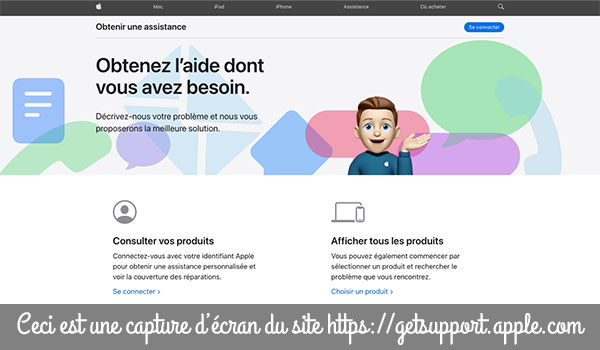
Ceci est une capture d’écran du site https://getsupport.apple.com/
Indiquez par la suite votre souci afin de profiter de l’aide des experts et arriver finalement à surmonter la difficulté que vous affrontez.



